Selain Multi Desktop, Windows 10 memberikan sejumlah fitur baru yang membuat aktivitas multitasking semakin nyaman. Salah satunya adalah kehadiran Split Screen yang berguna untuk membagi beberapa program untuk tampil sekaligus dalam satu monitor.
Fitur tersebut sangat berguna untuk menunjang produktivitas, terutama pada monitor yang ukurannya lebar. Di samping itu, pengguna pun tidak perlu repot berganti jendela karena semuanya sudah tampil di depan mata. Berikut cara mengaktifkan Split Screen di PC atau laptop Windows 10.
1. Klik lalu tahan salah satu jendela aplikasi di bagian title bar-nya.
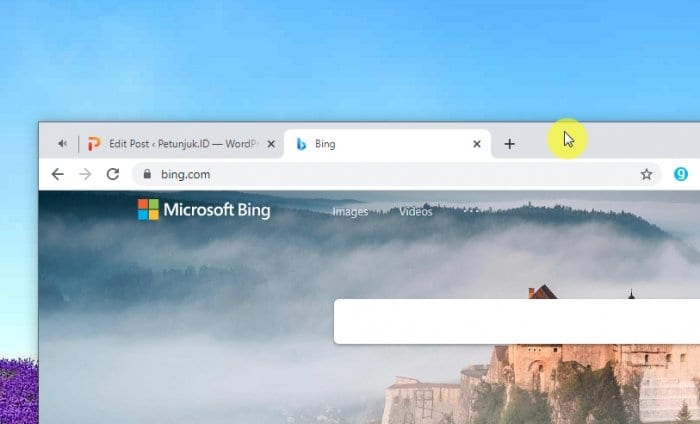
2. Lalu geser jendela tersebut kesisi samping sampai terlihat bayangan yang membagi layar, lalu lepas.

3. Jendela sudah terbagi dua, kini kamu bisa memilih aplikasi apa saja untuk ditampilkan di sisi lainnya.
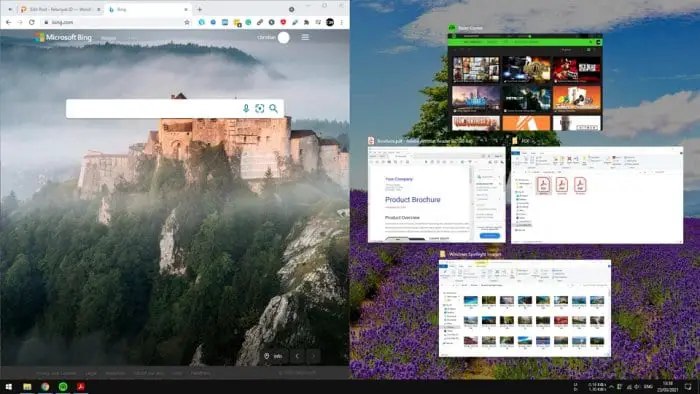
4. Selesai, kamu baru saja mengaktifkan fitur Split Screen untuk dua aplikasi.
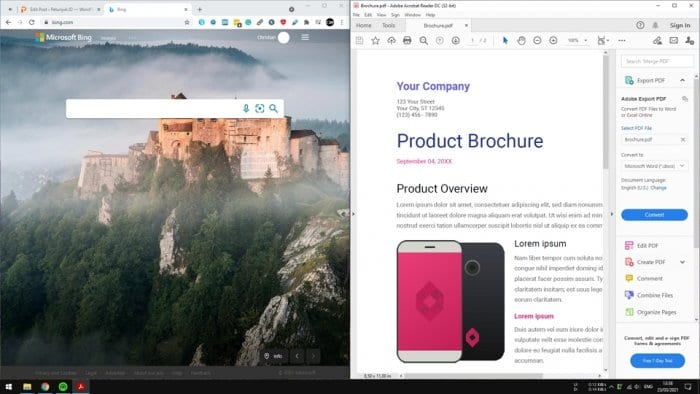
Tidak berhenti sampai di situ, Windows 10 memungkinkan untuk menjalankan Split Screen hingga empat jendela sekaligus. Caranya adalah dengan menggeser jendela program ke bagian pojok layar sampai timbul bayangan yang membagi empat.

Atau, kamu pun dapat membagi layar untuk tiga jendela saja. Satu jendela mengambil separuh layar, sementara dua jendela lainnya berbagi tempat di sisa ruang yang ada.
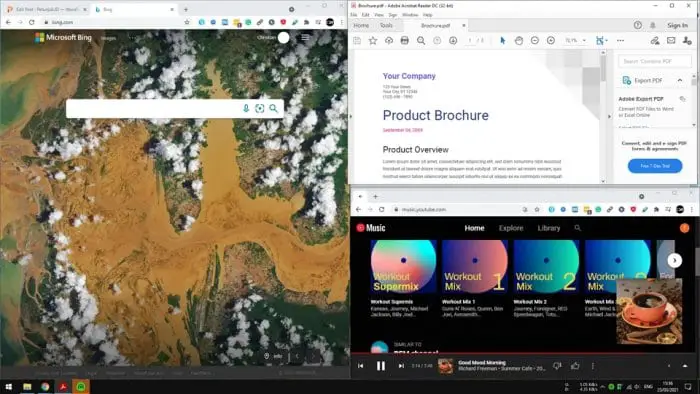
Perlu ukuran yang berbeda? Jangan khawatir, kamu bisa mengatur ukuran (resize) pada salah satu jendela aplikasi, dan jendela lainnya akan beradaptasi dengan bentuk baru. Contoh di bawah ini saya membuat salah satu jendela lebih besar dari yang lain hanya dengan menggeser ukurannya.
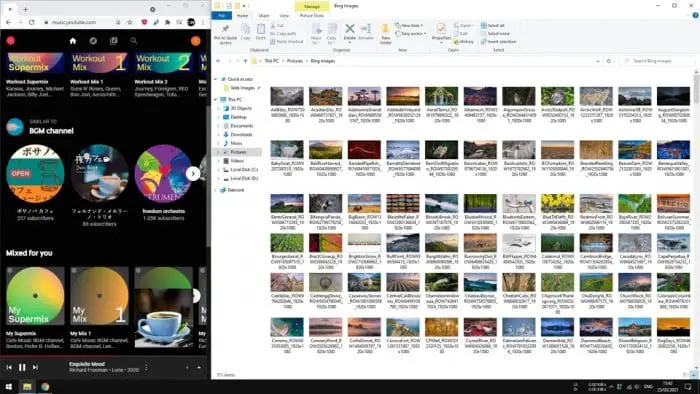
Ingin lebih produktif? Pertimbangkan untuk menggunakan ekstra monitor agar aplikasi bisa berjalan bersamaan dalam resolusi penuh.
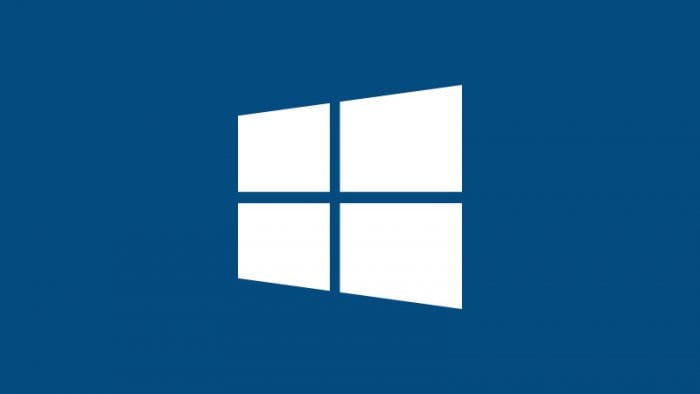
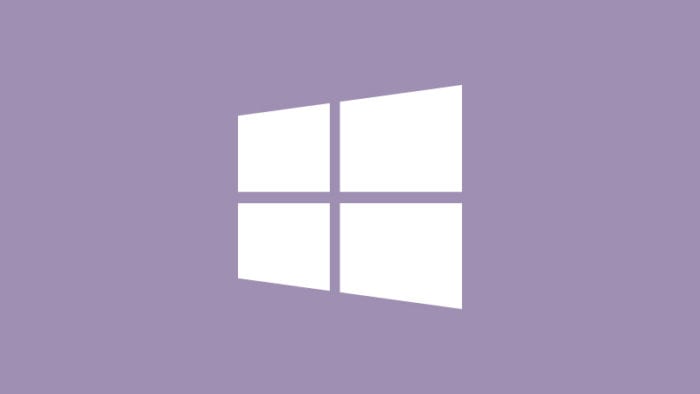
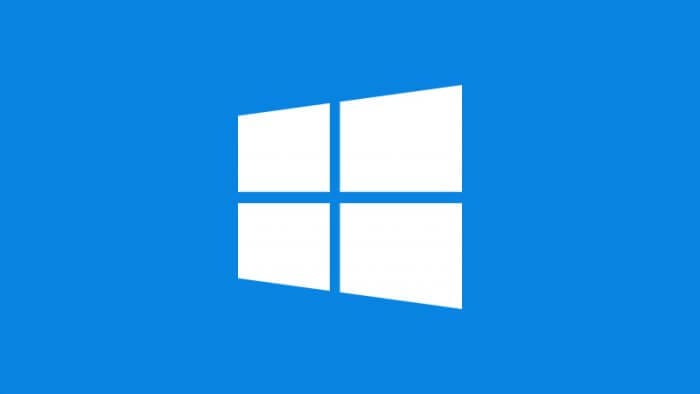
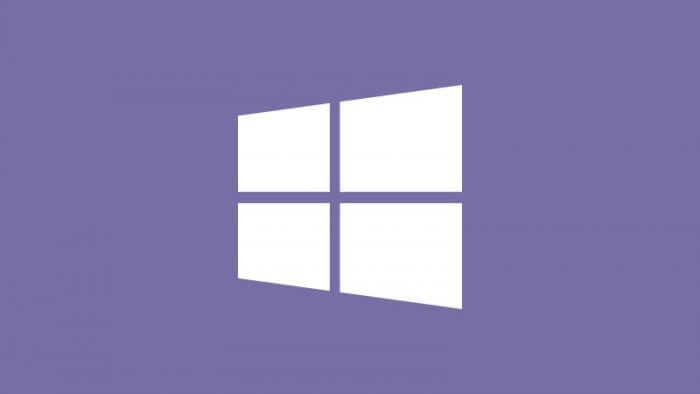
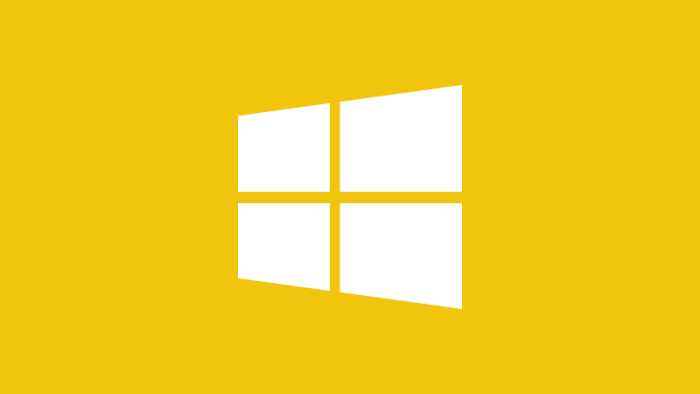
Gunain shortcut key juga bisa, lebih praktis. Cukup tekan Window + key(Kanan/Kiri)